Fehlerbehebung beim Cisco Headset der Serie 5XX
Download-Optionen
-
ePub (1.0 MB)
In verschiedenen Apps auf iPhone, iPad, Android, Sony Reader oder Windows Phone anzeigen
Inklusive Sprache
In dem Dokumentationssatz für dieses Produkt wird die Verwendung inklusiver Sprache angestrebt. Für die Zwecke dieses Dokumentationssatzes wird Sprache als „inklusiv“ verstanden, wenn sie keine Diskriminierung aufgrund von Alter, körperlicher und/oder geistiger Behinderung, Geschlechtszugehörigkeit und -identität, ethnischer Identität, sexueller Orientierung, sozioökonomischem Status und Intersektionalität impliziert. Dennoch können in der Dokumentation stilistische Abweichungen von diesem Bemühen auftreten, wenn Text verwendet wird, der in Benutzeroberflächen der Produktsoftware fest codiert ist, auf RFP-Dokumentation basiert oder von einem genannten Drittanbieterprodukt verwendet wird. Hier erfahren Sie mehr darüber, wie Cisco inklusive Sprache verwendet.
Informationen zu dieser Übersetzung
Cisco hat dieses Dokument maschinell übersetzen und von einem menschlichen Übersetzer editieren und korrigieren lassen, um unseren Benutzern auf der ganzen Welt Support-Inhalte in ihrer eigenen Sprache zu bieten. Bitte beachten Sie, dass selbst die beste maschinelle Übersetzung nicht so genau ist wie eine von einem professionellen Übersetzer angefertigte. Cisco Systems, Inc. übernimmt keine Haftung für die Richtigkeit dieser Übersetzungen und empfiehlt, immer das englische Originaldokument (siehe bereitgestellter Link) heranzuziehen.
Inhalt
Einführung
In diesem Dokument wird die Fehlerbehebung für das Cisco Headset der Serie 500 beschrieben. In Cisco Unified Communications Manager (CUCM) Version 12.5(1)SU1 können Sie die Verwaltung, Inventarisierung und Konfiguration des Headsets bereitstellen.
Voraussetzungen
Anforderungen
Cisco empfiehlt, dass Sie über Kenntnisse in folgenden Bereichen verfügen:
- Cisco Unified Communications Manager
- Cisco IP-Telefone
- Cisco Headsets
- Paketerfassung
Verwendete Komponenten
Die Informationen in diesem Dokument basieren auf den folgenden Softwareversionen:
- CUCM: 12,5(1)SU1 (12.5.1.1900-146)
- Telefon: CP-8861 (sip88xx.12-5-1SR3-74)
- Headset: 520 (Firmware 15-18-15), 532 (Firmware 15-18-15), 561 (Firmware 1-5-1-15), 562 (Firmware 1-5-1-15)
Die Informationen in diesem Dokument beziehen sich auf Geräte in einer speziell eingerichteten Testumgebung. Alle in diesem Dokument verwendeten Geräte haben mit einer leeren (Standard-)Konfiguration begonnen. Wenn Ihr Netz Live ist, überprüfen Sie, ob Sie die mögliche Auswirkung jedes möglichen Befehls verstehen.
Hintergrundinformationen
Administratoren können alle bereitgestellten Cisco Headsets über Cisco Unified Communications Manager (CUCM) verwalten und Fehler beheben. Einige Funktionen in Version 12.5(1)SU1 sind:
- Anzeigen von zusammenfassenden und benutzerdefinierten Berichten aller bereitgestellten Headsets
- Bericht zum Headset-Modell anzeigen und Verbindungsstatus
- Detaillierte Informationen zu Headsets, Endgeräten und Clients
- End-to-End-Diagnosedaten zur Früherkennung und Fehlerbehebung potenzieller Probleme
- Zugriff auf Headset-bezogene Debug-Protokolle über Cisco Endgeräte und Clients
- Headset-bezogene Daten zur Anrufqualität in CUCM Call Management Records (CMR)
Um den Headset-Bestand zu überprüfen, navigieren Sie zu CM Administration > Device > Headset > Headset Inventory, wie im Bild gezeigt.

Hinweis: Das Headset-Inventar wird für Geräte wie 88xx-, 78xx-Telefone und Jabber unterstützt.
Konfiguration
Informationen zu den Konfigurationsschritten für Cisco Headsets finden Sie im Leitfaden Configure Cisco Headset 5xx.
Überprüfung
Für diese Konfiguration ist derzeit kein Überprüfungsverfahren verfügbar.
Fehlerbehebung
In CUCM 12.5 SU1 können Sie ein Problem Report Tool (PRT)-Protokoll von der Cisco Unified Communications Manager-Verwaltung erstellen. Mit dieser neuen Funktion können Sie die Telefonprotokolle remote erfassen, anstatt den Bericht vom Telefon zu generieren. Bei dieser Version werden auch Headset-Informationen im Protokoll angezeigt, die Sie zur Fehlerbehebung verwenden können.
Um eine PRT-Anmeldung bei der Cisco Unified Communications Manager-Verwaltung zu generieren, navigieren Sie zu CM Administration > Device > Phone, aktivieren Sie das Kontrollkästchen des gewünschten Telefons, und klicken Sie auf PRT für ausgewählte Geräte erstellen, wie im Bild gezeigt.

Um diese Funktion verwenden zu können, müssen Sie das URL-Feld zum Hochladen des Kundensupports auf der Seite für die Telefonkonfiguration konfigurieren, bevor Sie das PRT-Protokoll wie im Bild dargestellt generieren.

Für diese Funktion ist Cisco Unified Communications Manager 12.5(1)SU1 oder höher erforderlich. Weitere Informationen zum Konfigurieren einer Upload-URL für den Kundensupport finden Sie hier.
Headset-Protokolle
Jedes Mal, wenn ein Headset angeschlossen oder getrennt wird, werden die Headset-Protokolle automatisch generiert. Um die Headset-Informationen im CUCM zu speichern und anzuzeigen, müssen einige Schritte ausgeführt werden, wie im Bild gezeigt.

Schritt 1: Das Telefon/Headset sendet die Bestandsdaten an CUCM (POST/Headset/Bestand/<SN>).
Schritt 2: Ein TLS-Handshake (Transport Layer Security) wird durchgeführt, und Zertifikate werden ausgetauscht. Der Call Manager-Server sendet das Tomcat-Zertifikat, und das Telefon sendet das MIC-Zertifikat (MIC) oder LSC (Locally Significant Certificate), wenn es installiert ist.
Schritt 3: Wenn das Zertifikat validiert wird, speichert der CUCM die Bestandsdaten in der Datenbank.
Schritt 4: Administratoren können einen Bestandszusammenfassungsbericht oder einen abfragebasierten benutzerdefinierten Bericht erstellen.
Hinweis: Die Headset-Protokolle sind in den Telefonkonsolenprotokollen enthalten. Um sie herunterzuladen, müssen Sie den Webzugriff auf der Konfigurationsseite des Telefons aktivieren. Bei den Telefonen der Serien 78xx und 88xx sind die Konsolenprotokolle im PRT enthalten.
Beispiel 1. Headset-Protokolle für den verbundenen Status
Wenn das Headset an das Telefon angeschlossen ist, sind einige Leitungen in den Telefonkonsolenprotokollen enthalten. Die Zeilen in der Ausgabe geben an, wann die POST-Nachricht gesendet wurde, und die Antwort, die vom CUCM bereitgestellt wurde, wie in diesem Beispiel gezeigt.
1. Headset-Manager sendet die Meldung Http_request POST|INVENTORY für den Status "Verbunden".
0987 NOT Jul 11 22:06:35.950851 (711:938) JAVA-HSMGR JNI| http_request: call from management library, context: <https://10.1.61.140:9444/headset/inventory|POST|INVENTORY|{
"time": 1562882795,
"key": "headsetInventory",
"value": {
"host": {
"client": "Cisco IP Phone",
"serialNumber": "FCH2133E8B9",
"deviceName": "CP-8861-SEP2C3124C9F8E1",
"model": "CP-8861",
"firmwareVersion": "sip88xx.12-5-1SR3-74",
"hostOSVersion": "N/A",
"userId": ""
},
"dock": {
"serialNumber": "WFG2303M0B5",
"model": "MB"
},
"headset": {
"serialNumber": "WFG2303D0D0",
"firmwareVersion": "1-5-1-15",
"vendor": "Cisco",
"model": "561",
"connectionType": "DECT Wireless",
"connectionStatus": "connected"
}
}
}|0|>
2. Der Remote-Konfigurationsmanager des Headsets sendet die Anfrage.
0989 NOT Jul 11 22:06:35.951173 (711:938) JAVA-Thread-47|cip.headset.HeadsetRemoteConfigManager:submitRequest - context: https://10.1.61.140:9444/headset/inventory|POST|INVENTORY|{
"time": 1562882795,
"key": "headsetInventory",
"value": {
"host": {
"client": "Cisco IP Phone",
"serialNumber": "FCH2133E8B9",
"deviceName": "CP-8861-SEP2C3124C9F8E1",
"model": "CP-8861",
"firmwareVersion": "sip88xx.12-5-1SR3-74",
"hostOSVersion": "N/A",
"userId": ""
},
"dock": {
"serialNumber": "WFG2303M0B5",
"model": "MB"
},
"headset": {
"serialNumber": "WFG2303D0D0",
"firmwareVersion": "1-5-1-15",
"vendor": "Cisco",
"model": "561",
"connectionType": "DECT Wireless",
"connectionStatus": "connected"
}
}
}|0|<>
0990 DEB Jul 11 22:06:35.951334 (711:885) JAVA-HeadsetConfigImpl: parse_remote_default_config: Current headset plugged in: 561
0991 NOT Jul 11 22:06:35.951381 (711:938) JAVA-Thread-47|cip.headset.HeadsetRemoteConfigManager:submitRequest - POST:https://UmVxdWlyZWQ=:UmVxdWlyZWQ=@10.1.61.140:9444/headset/inventory
3. Die Verbindung Secure Sockets Layer (SSL) wird versucht.
1092 INF Jul 11 22:06:36.106210 (711:853) JAVA-Sec SSL Connection - HTTPS_TLS. 1093 INF Jul 11 22:06:36.106256 (711:853) JAVA-Sec SSL Connection - ciphers:[ECDHE-RSA-AES256-GCM-SHA384:ECDHE-RSA-AES128-GCM-SHA256:AES256-SHA:AES128-SHA:DES-CBC3-SHA]
4. Das Zertifikat wird angefordert.
1107 INF Jul 11 22:06:36.156830 (711:853) JAVA-SSL session setup - Requesting Cert
5. Das Telefon sendet das Zertifikat.
1114 DEB Jul 11 22:06:36.207553 (711:853) JAVA-Certificate subject name = /serialNumber=PID:CP-8861 SN:FCH2133E8B9/O=Cisco Systems Inc./OU=CTG/CN=CP-8861-SEP2C3124C9F8E1 1115 DEB Jul 11 22:06:36.207590 (711:853) JAVA-SSL session setup - Certificate issuer name = /O=Cisco/CN=Cisco Manufacturing CA SHA2
6. Die Gültigkeit des Zertifikats wird vom CUCM überprüft.
1134 INF Jul 11 22:06:36.860688 (711:853) JAVA-SSL session setup Cert Verification - Certificate is valid.
7. Wenn der SSL-Handshake erfolgreich ist, wird die Verbindung hergestellt.
1140 NOT Jul 11 22:06:37.151072 (711:853) JAVA-Sec SSL Connection - Handshake successful. 1145 DEB Jul 11 22:06:37.151354 (711:853) JAVA-Sec SSL Conn - Adding SSL session reference to cache, label (10.1.61.140:9444)
8. CallManager sendet die Antwort mit Code 200.
1189 NOT Jul 11 22:06:37.254701 (711:885) JAVA-HSMGR JNI| to_request_context: context: <https://10.1.61.140:9444/headset/inventory|POST|INVENTORY|{
"time": 1562882795,
"key": "headsetInventory",
"value": {
"host": {
"client": "Cisco IP Phone",
"serialNumber": "FCH2133E8B9",
"deviceName": "CP-8861-SEP2C3124C9F8E1",
"model": "CP-8861",
"firmwareVersion": "sip88xx.12-5-1SR3-74",
"hostOSVersion": "N/A",
"userId": ""
},
"dock": {
"serialNumber": "WFG2303M0B5",
"model": "MB"
},
"headset": {
"serialNumber": "WFG2303D0D0",
"firmwareVersion": "1-5-1-15",
"vendor": "Cisco",
"model": "561",
"connectionType": "DECT Wireless",
"connectionStatus": "connected"
}
}
}|200|<>>
1190 NOT Jul 11 22:06:37.254762 (711:885) JAVA-HSMGR JNI| on_http_response: onHttpResponse (context) <200> callback from java: <<>>
Ähnliche Meldungen werden voraussichtlich in den Konsolenprotokollen angezeigt, wenn das Headset vom Telefon getrennt wird und die Informationen auf der Headset-Bestandsseite aktualisiert werden.
Beispiel 2. Headset-Protokolle für ein Headset, das nicht im Bestand angezeigt wird
Wenn das Headset nicht im Headset-Bestand vorhanden ist, trennen Sie das Headset vom Gerät, und schließen Sie es an. Sammeln Sie die Telefonkonsolenprotokolle (oder PRT), um eine Call Manager-/Telefon-Paketerfassung zu erhalten. Wie in diesem Beispiel gezeigt, weisen die Headset-Protokolle und die Paketerfassung auf einen Zertifikatfehler hin.
1. Der Headset-Manager sendet die Inventarmeldung HTTP_request POST.
7823 NOT Jul 11 20:37:18.220777 (29894:30111) JAVA-HSMGR JNI| http_request: call from management library, context: <https://10.1.61.140:9444/headset/inventory|POST|INVENTORY|{
"time": 1562877438,
"key": "headsetInventory",
"value": {
"host": {
"client": "Cisco IP Phone",
"serialNumber": "FCH2133E8B9",
"deviceName": "CP-8861-SEP2C3124C9F8E1",
"model": "CP-8861",
"firmwareVersion": "sip88xx.12-5-1SR3-74",
"hostOSVersion": "N/A",
"userId": ""
},
"dock": {
"serialNumber": "WFG2303M07W",
"model": "MB"
},
"headset": {
"serialNumber": "WFG2238E0A0",
"firmwareVersion": "1-5-1-15",
"vendor": "Cisco",
"model": "562",
"connectionType": "DECT Wireless",
"connectionStatus": "connected"
}
}
}|0|>
2. Der Remote-Konfigurationsmanager des Headsets sendet eine Anfrage.
7824 NOT Jul 11 20:37:18.221377 (29894:30111) JAVA-Thread-58|cip.headset.HeadsetRemoteConfigManager:submitRequest - context: https://10.1.61.140:9444/headset/inventory|POST|INVENTORY|{
"time": 1562877438,
"key": "headsetInventory",
"value": {
"host": {
"client": "Cisco IP Phone",
"serialNumber": "FCH2133E8B9",
"deviceName": "CP-8861-SEP2C3124C9F8E1",
"model": "CP-8861",
"firmwareVersion": "sip88xx.12-5-1SR3-74",
"hostOSVersion": "N/A",
"userId": ""
},
"dock": {
"serialNumber": "WFG2303M07W",
"model": "MB"
},
"headset": {
"serialNumber": "WFG2238E0A0",
"firmwareVersion": "1-5-1-15",
"vendor": "Cisco",
"model": "562",
"connectionType": "DECT Wireless",
"connectionStatus": "connected"
}
}
}|0|<>
7825 INF Jul 11 20:37:18.221554 (29894:30030) JAVA-HTTP JNI| Curl_readwrite: go ahead with socket check
3. Die SSL-Verbindung wird versucht.
7950 INF Jul 11 20:37:18.382089 (29894:30031) JAVA-Sec SSL Connection - HTTPS_TLS.
4. Das Zertifikat für das Telefon wird angefordert.
7965 INF Jul 11 20:37:18.432971 (29894:30031) JAVA-SSL session setup - Requesting Cert
5. Das Telefon sendet das Zertifikat.
7972 DEB Jul 11 20:37:18.483944 (29894:30031) JAVA-Certificate subject name = /serialNumber=PID:CP-8861 SN:FCH2133E8B9/C=MX/O=Cisco/OU=Voice/CN=CP-8861-SEP2C3124C9F8E1 7973 DEB Jul 11 20:37:18.483994 (29894:30031) JAVA-SSL session setup - Certificate issuer name = /C=MX/O=Cisco/OU=Voice/CN=CAPF-0992727f/ST=Mexico City/L=Mexico City
In diesem Beispiel ist das Zertifikat nicht in der Liste der vertrauenswürdigen Zertifikate des CUCM enthalten.
7988 ERR Jul 11 20:37:18.587580 (366:32531) SECUREAPP-No match found in trust list against the item
Das Zertifikat des Telefons ist noch gültig (nicht abgelaufen).
7990 INF Jul 11 20:37:19.088525 (29894:30031) JAVA-SSL session setup Cert Verification - Certificate is valid.
In diesem Beispiel ist der Handshake mit Grund 19 fehlgeschlagen.
7996 ERR Jul 11 20:37:19.380225 (29894:30031) JAVA-Sec SSL Connection - Handshake failed.
8028 NOT Jul 11 20:37:19.386375 (29894:30061) JAVA-HSMGR JNI| to_request_context: context: <https://10.1.61.140:9444/headset/inventory|POST|INVENTORY|{
"time": 1562877438,
"key": "headsetInventory",
"value": {
"host": {
"client": "Cisco IP Phone",
"serialNumber": "FCH2133E8B9",
"deviceName": "CP-8861-SEP2C3124C9F8E1",
"model": "CP-8861",
"firmwareVersion": "sip88xx.12-5-1SR3-74",
"hostOSVersion": "N/A",
"userId": ""
},
"dock": {
"serialNumber": "WFG2303M07W",
"model": "MB"
},
"headset": {
"serialNumber": "WFG2238E0A0",
"firmwareVersion": "1-5-1-15",
"vendor": "Cisco",
"model": "562",
"connectionType": "DECT Wireless",
"connectionStatus": "connected"
}
}
}|19|<>>
8029 NOT Jul 11 20:37:19.386452 (29894:30061) JAVA-HSMGR JNI| on_http_response: onHttpResponse (context) <19> callback from java: <<>>
Grundsätzlich ist auf dem Telefon ein LSC installiert, der von einer Certificate Authority Proxy Function (CAPF) eines anderen Clusters signiert wurde, sodass CUCM der SSL-Verbindung nicht traut und diese ablehnt. Ein Zurücksetzen auf die Werkseinstellungen am Telefon beseitigt den LSC und löst dieses Problem.
Die Paketerfassung für dieses Beispiel weist auf den SSL-Handshake-Fehler mit "Alert (Level: Fatal, Description Unknown CA)" wie im Bild gezeigt.

Häufige Probleme
In den folgenden Szenarien treten Probleme auf:
- Ihr Headset kann nicht mit dem ausgewählten Anrufgerät kommunizieren.
- Die Tonwiedergabe der Headset-Lautsprecher ist schlecht.
- Sie können nicht verstehen, wenn Sie mit dem Headset-Mikrofon sprechen.
Wenn Probleme mit Headsets auftreten, können Sie folgende Schritte ausführen:
Schritt 1: Stellen Sie sicher, dass das Headset eingeschaltet ist. Um das Wireless-Headset neu zu starten, halten Sie die Anruf-Taste gedrückt.  (auf den Wireless-Headsets) vier Sekunden lang, um das Headset ein- und auszuschalten.
(auf den Wireless-Headsets) vier Sekunden lang, um das Headset ein- und auszuschalten.
Schritt 2: Überprüfen Sie, ob Ihr Headset erkannt wird.
- Navigieren Sie auf einem mit Cisco Unified Communications Manager verbundenen Cisco IP-Telefon zu Anwendungen, und wählen Sie Zubehör aus.
- Navigieren Sie auf einem Cisco IP-Telefon mit Multiplattform-Telefon-Firmware zu Anwendungen >Status, und wählen Sie Zubehör aus.
- Tippen Sie auf einem Cisco Webex, DX70 oder DX80 auf den Bildschirm, und wählen Sie in der oberen rechten Ecke die verfügbaren Audiogeräte aus.
- Navigieren Sie in Cisco Jabber zu Menü > Optionen > Audio
- Navigieren Sie in Cisco WebEx Meetings zu Audio > Computer Audio Settings.
Schritt 3: Testen Sie mit einem anderen Headset.
Schritt 4: Bestätigen Sie, ob die Headset-Firmware auf dem neuesten Stand ist. Wenn das Headset nicht aktualisiert wird, befolgen Sie die Schritte, die im Abschnitt zur Installation der COP-Datei aufgeführt sind.
Wenn die festgestellten Probleme eher mit dem Headset-Audio zusammenhängen, stellen Sie sicher, dass eine der folgenden Bedingungen zutrifft:
- Bei nicht angenommenen Anrufen: Dies ist eine bekannte Einschränkung der Cisco Headset 500-Serie mit Firmware-Version 1.0(2) oder älter. Aktualisieren Sie Ihre Headset-Firmware auf die neueste Firmware-Version.
- Bei defektem oder inkonsistentem Sound in Ihrem Cisco Headset der Serie 560: Stellen Sie sicher, dass Ihre Basis keine Interferenzen von anderen Headset-Basen erhält. Stellen Sie sicher, dass sich Ihr Headset für eine optimale Anrufqualität mindestens einen Meter von einem anderen Cisco Headset entfernt befindet. Stellen Sie sicher, dass das Wireless-Headset mit der Basisstation gekoppelt ist. Setzen Sie das Headset in die Basisstation ein, um Headset und Basis zu paaren. Stellen Sie sicher, dass das Headset richtig eingesetzt ist.
- Wenn ein Cisco 560-Headset über das Y-Kabel mit einem Telefon der Serie 7900 verbunden ist, deaktivieren Sie bei Echo-Problemen die Headset-Eigenständigkeitsebene auf der Telefon-Webseite. Navigieren Sie zu CM Administration > Devices > Phones, wählen Sie die 7900-Telefone aus, und konfigurieren Sie die Headset-Sidetonebene als Off. Klicken Sie auf Save and Apply Config, wie im Bild gezeigt.

-
Für das 8851 gibt es keine eigenständige Konfiguration auf der Telefonseite, Sie können diese jedoch manuell auf dem physischen Telefon konfigurieren. Navigieren Sie zu Einstellungen > Zubehör > Cisco Headset > Lautsprecher > Sidetone, und konfigurieren Sie ihn so, dass er nicht verfügbar ist.
Um die SIDEO-Konfiguration für mehrere Telefone zu ändern, können Sie eine Headset-Vorlage ändern oder erstellen. Navigieren Sie zu CM Admin > Device > Headset > Headset template und klicken Sie auf Create new. Konfigurieren Sie die Einstellungen für den 560 so, dass der SIDEX deaktiviert ist.
Häufige Probleme und Tipps zur Fehlerbehebung finden Sie hier.
Upgrade der COP-Dateiinstallation für Headsets
Es wird dringend empfohlen, die neueste Firmware-Version auf den Telefonen und Headsets zu installieren. Führen Sie dieses Verfahren aus, um die COP-Datei für Headsets zu installieren:
Schritt 1: Klicken Sie auf die URL: http://www.cisco.com/cisco/web/support/index.html
Schritt 2: Melden Sie sich bei der Support-Seite an, und laden Sie die Software-Seite herunter.
Schritt 3: Wählen Sie die Collaboration-Endgeräte und die Telefonkategorie aus.
Schritt 4: Wählen Sie das Headset der Serie 500 aus.
Schritt 5: Wählen Sie das Headset 560 (oder das zutreffende Headset) aus.
Schritt 6: Klicken Sie auf die Registerkarte Downloads.
Schritt 7: Wählen Sie die neueste Version aus.
Schritt 8: Laden Sie die aufgeführten Dateien herunter.
Schritt 9: Melden Sie sich über Ihren Webbrowser bei der Cisco Unified OS Administration-Webseite an.
Schritt 10: Wählen Sie im Menü Software Upgrades die Option Installation/Upgrade aus.
Schritt 11: Geben Sie die entsprechenden Werte im Abschnitt zum Softwarestandort für die heruntergeladenen Dateien ein.
Schritt 12: Wählen Sie im Dropdown-Feld Optionen/Upgrades die heruntergeladene Datei aus, und klicken Sie auf Weiter.
Schritt 13: Klicken Sie auf Weiter.
Schritt 14: Überprüfen Sie das Installationsprotokoll, und überprüfen Sie, ob die Datei erfolgreich installiert wurde.
Schritt 15: Melden Sie sich auf der Cisco Unified Serviceability-Webseite an.
Schritt 16: Wählen Sie im Menü Extras die Option Control Center - Feature Services aus.
Schritt 17: Wählen Sie den Cisco TFTP-Service aus, und klicken Sie auf Neustart.
Zum Zeitpunkt der Erstellung dieses Dokuments ist die neueste Version "cmterm-1-5-1-15.cop" https://software.cisco.com/download/home/286323239/type/286323289/release/1.5(1).
Diese Headset-Firmware-Version wird von Cisco Unified Communications Manager 10.5(2) und höher unterstützt. Die empfohlene Firmware-Version für die Cisco IP-Telefone der Serie 7800/8800 ist 12.5(1) oder höher.
Die Firmware-Aktualisierung des Headsets wird von der Telefon-Firmware getrennt, und das Upgrade erfolgt, wenn das Headset an das Telefon angeschlossen ist, wie im Bild gezeigt.

Die Einstellungen für Lautsprechereinstellung und -abtrennung sowie die Mikrofonverstärkung werden im Headset gespeichert. Sie müssen die Einstellung nicht erneut vornehmen, wenn Sie das Gerät an ein neues Telefon anschließen. Diese Einstellungen werden durch das Zurücksetzen auf die Werkseinstellungen des Telefons nicht gelöscht.
Um die Konfiguration im Headset zurückzusetzen, wird das Telefonmenü verwendet. Mit dieser Methode können Sie alle Einstellungen auf die Standardeinstellungen zurücksetzen. Navigieren Sie zu Einstellungen > Zubehör > Cisco Wireless Headset > Einstellungen zurücksetzen > Zurücksetzen.
Hinweis: Wenn Sie keinen Zugriff auf den Cisco Unified Communications Manager haben, können Sie das Online-Tool zur Aktualisierung Ihres Cisco Headsets (nur für die Serie 560) verwenden:Headset-Upgrade-Tool
Installieren Sie den Windows-Treiber neu.
Gehen Sie folgendermaßen vor, um die Konfiguration in der Windows-Registrierung zu löschen und den USB-Audiotreiber neu zu installieren:
Schritt 1: Klicken Sie mit der rechten Maustaste auf die Windows-Startschaltfläche, und öffnen Sie den Windows-Geräte-Manager, wie in diesem Bild gezeigt.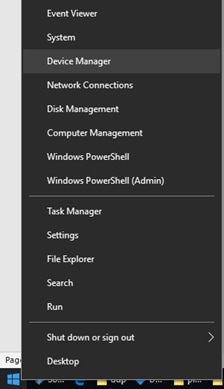
Schritt 2: Suchen Sie das Cisco Headset im Gerätemanager unter Audioeingang und -ausgänge, und wählen Sie das Mikrofon oder den Lautsprecher aus, wie in diesem Bild gezeigt.
Schritt 3: Navigieren Sie unter Geräte-Manager zu Ansicht > Geräte nach Verbindung, wie in diesem Bild gezeigt.
Schritt 4: Klicken Sie wie in diesem Bild gezeigt mit der rechten Maustaste auf USB Composite Device (USB-Mischgerät), und wählen Sie Uninstall device (Gerät deinstallieren) aus.
Schritt 5: Ziehen Sie das Cisco Headset-USB-Kabel ab, und schließen Sie es an. Windows installiert den Treiber neu.
CP-HS-5xx Kabelgebunden/Wireless - Garantie
Die Garantie für die Cisco Headsets hängt vom Headset-Modell ab.
- Kabelgebundenes Headset: 2 Jahre Garantie
- Wireless-Headset: 1 Jahr Garantie
Hinweis: Wenn Sie ein TAC-Ticket eröffnen, geben Sie einen gültigen Vertrag oder eine gültige Seriennummer an.
Defekte/bekannte Einschränkungen
Offene Fehler
Da sich der Fehlerstatus ständig ändert, gibt die Liste einen Überblick über die Fehler, die zum Zeitpunkt der Erstellung dieses Berichts geöffnet waren. Um eine aktualisierte Ansicht offener Fehler oder bestimmte Fehler anzuzeigen, greifen Sie auf das Bug Search Toolkit zu.
- CSCvn41271
 : Die Lautstärke änderte sich beim Abspielen von Musik auf MacBook, sowohl USB1 als auch USB2.
: Die Lautstärke änderte sich beim Abspielen von Musik auf MacBook, sowohl USB1 als auch USB2. - CSCvp96968
 : Das Benutzerhandbuch DX70, DX80 CE9.7 hat ein falsches Bild für die Teilnahme an einer geplanten Konferenz.
: Das Benutzerhandbuch DX70, DX80 CE9.7 hat ein falsches Bild für die Teilnahme an einer geplanten Konferenz. - CSCvp32795
 : Im HFP ist die Lautstärke lauter als im A2DP auf derselben Ebene.
: Im HFP ist die Lautstärke lauter als im A2DP auf derselben Ebene. - CSCvq03392
 : Das Rendering der Jabber-Einstellung ist falsch, wenn die aktive Quelle nicht Jabber ist.
: Das Rendering der Jabber-Einstellung ist falsch, wenn die aktive Quelle nicht Jabber ist. - CSCvn47014
 : Der Ton für die Bluetooth-Verbindung wird nicht wiedergegeben oder ist bei der Auswahl der PC- oder Mobilquelle zu weich.
: Der Ton für die Bluetooth-Verbindung wird nicht wiedergegeben oder ist bei der Auswahl der PC- oder Mobilquelle zu weich. - CSCvn66483
 : Bluetooth stellt keine Verbindung wieder her, wenn die Anrufquelle wieder in den Empfangsbereich zurückkehrt.
: Bluetooth stellt keine Verbindung wieder her, wenn die Anrufquelle wieder in den Empfangsbereich zurückkehrt. - CSCvn73816
 : Der Ausschaltton ist zu niedrig, wenn Musik auf einer Windows 10-Quelle wiedergegeben wird.
: Der Ausschaltton ist zu niedrig, wenn Musik auf einer Windows 10-Quelle wiedergegeben wird.
Behebte Probleme
Die Liste enthält die Fehler, die für die Cisco Headset 500-Serie behoben wurden, die Firmware-Version 1.5(1) verwenden.
- CSCvo70826
 : Das Headset meldet keine eingehenden Anrufe auf dem IP-Telefon.
: Das Headset meldet keine eingehenden Anrufe auf dem IP-Telefon.
- CSCvp97802
 : Selten wird die Lautstärke lauter, sinkt jedoch sofort, während die Lautstärke+-Taste schnell gedrückt wird.
: Selten wird die Lautstärke lauter, sinkt jedoch sofort, während die Lautstärke+-Taste schnell gedrückt wird. - CSCvo01194
 : Das Headset ist geräuscharm, wenn die Basis-Switches von einer IP-Telefonquelle zur Bluetooth-Quelle wechseln.
: Das Headset ist geräuscharm, wenn die Basis-Switches von einer IP-Telefonquelle zur Bluetooth-Quelle wechseln. - CSCvn79632
 : Während eines aktiven Anrufs über Bluetooth tritt ein Geräusch im Headset auf.
: Während eines aktiven Anrufs über Bluetooth tritt ein Geräusch im Headset auf. - CSCvn77884
 : Das Headset und die Basisstation werden getrennt, und die Verbindung wird wieder getrennt.
: Das Headset und die Basisstation werden getrennt, und die Verbindung wird wieder getrennt. -
CSCvn76631
 : Wenn Sie den Anruf beenden möchten, ist es manchmal kein Ton, wenn Sie die Anruftaste lange drücken.
: Wenn Sie den Anruf beenden möchten, ist es manchmal kein Ton, wenn Sie die Anruftaste lange drücken.
Weitere Informationen zur Kompatibilität und Konfiguration des Headsets finden Sie im Zubehörhandbuch für Cisco Unified Communications Manager.
Weitere Informationen zur Headset-Kompatibilität mit dem Telefon der Serie 8800 finden Sie unter vom Cisco IP-Telefon 8800 unterstütztes Zubehör.
Weitere Informationen:
Weitere Informationen zur Konfiguration des Cisco Headsets der Serie 5xx finden Sie unter Konfigurieren der Konfiguration in CUCM.
Weitere Informationen zur Kompatibilität und Konfiguration des Headsets finden Sie im Zubehörhandbuch für Cisco Unified Communications Manager.
Weitere Informationen zur Headset-Kompatibilität mit dem Telefon der Serie 8800 finden Sie unter vom Cisco IP-Telefon 8800 unterstütztes Zubehör.
Revisionsverlauf
| Überarbeitung | Veröffentlichungsdatum | Kommentare |
|---|---|---|
1.0 |
31-Oct-2019 |
Erstveröffentlichung |
Beiträge von Cisco Ingenieuren
- Victor Gutierrez LunaCisco TAC Engineer
Cisco kontaktieren
- Eine Supportanfrage öffnen

- (Erfordert einen Cisco Servicevertrag)
 Feedback
Feedback